Philips 32PF9956 Manuel utilisateur
PDF
Herunterladen
Dokument
Table des matières Besoin d’aide? Si dans le mode d'emploi vous n'avez pas la réponse à votre question ou si les ‘Conseils’ donnés ne vous ont pas aidé à résoudre votre problème de TV, vous devez téléphoner au service consommateur de votre pays, voir le document 'World-wide guarantee'. Avant de téléphoner au Service Consommateurs de Philips, notez le modèle et le numéro de série complet de votre TV, lesquels sont inscrits sur une étiquette collée au dos de l'appareil, ou bien vous trouverez ces informations sur une étiquette collée sur 2 cotés au bas de l'emballage. Modèle: 32PF9956 N° de série: ........................................... Entretien de l’écran Voir Conseils, p. 25. Du fait des améliorations continuelles sur les produits, ce manuel est susceptible d’être modifié sans préavis. R Que faire lorsque votre téléviseur est hors d'usage? Philips s’efforce de fabriquer des produits qui ne nuisent pas à l’environnement. Votre nouveau téléviseur est constitué de matériaux recyclables et réutilisables. Des entreprises spécialisées démontent les téléviseurs arrivés en fin de cycle de vie pour récupérer les matériaux réutilisables afin de réduire au minimum les déchets. Votre TV contient une petite quantité (tolérable) de mercure. Informez-vous sur les dispositions de votre pays concernant les téléviseurs hors d'usage. Préparation. . . . . . . . . . . . . . . . . . . . . . . . . . . . . . . . . . . . . 2 Les touches sur le côté droit du téléviseur . . . . . . . . . . . . 2 Utilisation de la télécommande RC4304 . . . . . . . . . . . . . . 3 Utilisation des menus . . . . . . . . . . . . . . . . . . . . . . . . . . . . . 5 Configuration TV . . . . . . . . . . . . . . . . . . . . . . . . . . . . . . . . 5 Sélectionnez votre langue et votre pays . . . . . . . . . . . . . . 5 Mémoriser les chaînes de télévision. . . . . . . . . . . . . . . . . . 6 Installation automatique 6 Nom du programme 6 Modifier la liste des programmes 7 Installation manuelle 7 Menu Général . . . . . . . . . . . . . . . . . . . . . . . . . . . . . . . . . . . 8 Menu Source . . . . . . . . . . . . . . . . . . . . . . . . . . . . . . . . . . . 10 Menu Décodeur . . . . . . . . . . . . . . . . . . . . . . . . . . . . . . . . 10 Démo . . . . . . . . . . . . . . . . . . . . . . . . . . . . . . . . . . . . . . . . 10 Menu TV . . . . . . . . . . . . . . . . . . . . . . . . . . . . . . . . . . . . . . 11 Menu image 11 Menu Son 12 Menu Options 14 Télétexte/Guide Télétexte . . . . . . . . . . . . . . . . . . . . . . . . 15 Mise en et hors service du télétexte 15 Sélection d’une page de télétexte 15 Sélection de la page précédente 15 Sélection de l’index du système télétexte 15 Sélection des sous-pages 15 Image/Télétexte 15 Double hauteur page télétexte 15 Hypertexte 15 Guide Télétexte 16 Touches de fonction 16 Menu Télétexte 17 Digital Media Reader . . . . . . . . . . . . . . . . . . . . . . . . . . . . 18 Insérer une carte mémoire / un memory stick 18 Enlever la carte mémoire / le memory stick 18 Menu Fenêtre de contenu. . . . . . . . . . . . . . . . . . . . . . . . . 18 Branchement des périphériques . . . . . . . . . . . . . . . . . . . 20 Enregistreur (vcr-dvd+rw) 20 Autres appareils périphériques (excepté sources numérique) 20 Appareils numériques (DVD, Digital Set Top Box, ...) 21 Récepteur MultiCanaux surround 21 Connecteur HDMI (High Definition Multimedia Interface) 21 Brancher un subwoofer supplémentaire 22 Connexions latérales 22 Pour sélectionner les périphériques 23 Enregistreur avec EasyLink 23 Enregistrer avec un enregistreur par EasyLink . . . . . . . . 23 Touches pour les appareils A/V. . . . . . . . . . . . . . . . . . . . . 24 Conseils. . . . . . . . . . . . . . . . . . . . . . . . . . . . . . . . . . . . . . . 25 Les options de EasyLink sont basées sur le principe "commande au moyen d'une seule touche". Cela signifie qu'un certain nombre d'opérations consécutives sont exécutées simultanément par le téléviseur et le magnétoscope si les deux appareils disposent de la fonction EasyLink et sont connectés par le câble péritel qui est fourni avec le magnétoscope. 1 Préparation & Instructions de montage mural/support “ Introduisez la fiche d'antenne dans l'entrée d'antenne x située au bas du téléviseur. table Les instructions de montage du support table et/ou du support mural fourni se trouvent dans la notice séparée.Veillez à ce que le support mural soit fixé assez solidement pour satisfaire aux normes de sécurité. Le poids du TV (sans emballage) est approximativement de 20 kg. Remarque: D'autres supports (non fournis) sont disponibles (en option). Consultez votre concessionnaire. é Placez ou accrochez le TV où vous le souhaitez mais veillez à ce que l’air puisse circuler librement à travers les fentes de ventilation. N’installez pas le TV dans un espace confiné tel qu’une bibliothèque ou une unité similaire. Afin d’éviter tout danger, écartez toute flamme nue (bougies…) de l’appareil. Evitez également de le mettre directement en contact avec la pluie ou de l’eau.Veillez à préserver l’équipement de tout égouttement ou de toute éclaboussure. ‘ Pour brancher un autre périphérique, voir p. 20. Pour atteindre les meilleurs résultats, il est conseillé d'utiliser uniquement les câbles d'antenne fournis pour brancher le téléviseur au magnétoscope et le magnétoscope au connecteur d'antenne. ( Insérez le cordon d’alimentation fourni dans la prise située au bas du TV et dans un prise secteur 198-264 V. Afin d’éviter tout dommage du cordon d’alimentation (AC) qui pourrait entraîner des risques d’incendie ou (et) d’électrocution, ne placez jamais le téléviseur sur le câble. § Télécommande: Introduisez les deux piles fournies (Type R6-1,5V). Les piles livrées avec la télécommande ne contiennent pas de métaux lourds tels que le mercure ou le cadmium. Informezvous pour connaître les dispositions en vigueur dans votre pays. è Mise en service du téléviseur: Appuyez sur la touche B située sur le côté droit du téléviseur. Un voyant s’allume en face avant du téléviseur et l’écran s’illumine. Si le téléviseur est en position veille, appuyez sur la touche -P+ ou sur la touche B sur la télécommande Les touches sur le côté droit du téléviseur V Image TV Config Démo. Sortie 2 MENU Son P/CH Options B Si votre télécommande est perdue ou cassée, vous pouvez toujours modifier quelques réglages de base avec les touches situées sur le côté droit du téléviseur. Appuyez sur: • la touche + V - pour régler le volume; • la touche + P/CH - pour sélectionner les chaînes TV ou les sources. La touche MENU est utilisée pour appeler le menu principal sans utiliser la télécommande. Utilisez : • la touche + V - et la touche + P/CH - pour sélectionner des éléments du menu dans les directions indiquées; • la touche MENU pour confirmer votre sélection. Important: Lorsque le menu est activé via la touche MENU sur le côté droit du téléviseur, seule la fonction Sortie peut le faire disparaître. Naviguez vers Sortie et appuyez sur la touche MENU. Utilisation de la télécommande RC4304 Remarque: Pour la plupart des touches, vous activerez la fonction en appuyant une fois sur la touche. Si vous appuyez une seconde fois, la fonction sera désactivée. Lorsqu’une touche permet d'activer plusieurs fonctions, une petite liste sera affichée. Appuyez de manière répétée afin de sélectionner l’élément suivant dans la liste. La liste disparaîtra automatiquement après 6 secondes, sinon, appuyez sur OK pour la faire disparaître immédiatement. B Position veille AMP DVD/R TV SAT AUX Appuyez sur cette touche pour allumer ou éteindre le téléviseur ou pour passer en mode de veille. Lorsqu’il est en position de veille, un voyant rouge s’allume sur le téléviseur. Remarque: Le téléviseur n’est jamais complètement éteint sauf s’il est physiquement débranché. Voir ‘Touches pour les appareils A/V’, p. 24, B v Sélectionner l’autre périphérique Voir p. 23. AMP DVD/R TV SAT AUX † ®ºÒ‡π† Touches pour les appareils A/V, voir p. 24. v Select Ò ‡ π ® Ì º ® Enregistrement instant b æ Voir ‘Enregistrer avec un enregistreur par EasyLink’, p. 23. ® ® OK ® OK Appuyez sur cette touche L’heure est affichée à l’écran. ® Optimal avec les signaux Dolby Surround.Vous permet de faire l’expérience de l’effet de Dolby Surround Pro Logic, qui reproduit un effet de son à l’arrière.Voir menu son, effet 3D, p. 12. Lorsque vous avez branché un lecteur DVD ou un lecteur de disques laser (voir Branchement des périphériques, p. 21), vous profiterez de l’effet Virtual Dolby Digital. Remarque : Vous pouvez faire la même sélection dans le menu son, mode surround, p. 12. Browser = æ Guide Télétexte Marche/Arrêt voir p. 16 = Menu Fenêtre de contenu marche/arrêt, voir p. 18. MENU + + V ¬ P - - 1 2 3 4 5 6 7 8 9 i 0 0 Active Control b Ì sans fonction Enfoncez pour activer ou désactiver la démo Pixel Plus. A droite de l’écran, Pixel Plus est activé. b Télétexte marche/arrêt p. 15 U Demander l’heure Q Son Surround Virtual Dolby Surround x Démo Pixel Plus M/A h q • pour activer le choix que vous avez effectué dans les menus. • pour afficher la liste des programmes. MENU Menu principal M/A voir p. 5 P Sélection des chaînes Pour parcourir les chaînes de télévision et les sources mises en mémoire dans votre liste de favoris. 0/9 Touches chiffrées Choix direct d’une chaîne de télévision. Si le numéro de chaîne est à deux chiffres, introduisez le second chiffre avant que le trait ne disparaisse. 0 Smart surf Cette touche vous permet de faire un choix entre 2 à 9 chaînes ou sources différentes. Voir Général, Smart surf, p. 8. Appuyez sur la touche OK ou attendez que l’affichage Smart surf disparaisse. V Pour régler le volume. ¬ Pour supprimer/rétablir le son. 3 i Affichage d’information à l’écran Appuyez sur cette touche pour afficher les informations (si disponibles) au sujet de la chaîne et du programme sélectionnés. B AMP DVD/R TV SAT AUX † v Select Ò ‡ π ® Ì º b æ Information menu Lorsqu’un menu est affiché à l’écran, appuyez sur i pour afficher les infos sur le sujet du menu sélectionné. b Deux écrans & Appuyez sur la touche b pour appeler le télétexte sur la droite de l’écran. é Appuyez sur la touche b pour éteindre le format 2 écrans. ® ® OK Remarque: Vous pouvez maintenant sélectionner la fonction double hauteur télétexte à l’aide de la touche q. Voir également p. 15. ® h Active control ® Browser = MENU + + V ¬ P - - 1 2 3 4 5 6 7 8 9 i 0 0 Appuyez sur la touche h pour passer d’une valeur Active Control à l’autre: Arrêt, Minimum, Médium ou Maximum telles qu’elles sont définies dans le menu Image, p. 11. Les paramètres image sont optimisés en continu et de façon automatique et ne peuvent pas être sélectionnés. Appuyez sur la touche OK pour éteindre le menu. q Format d’image Appuyez plusieurs fois sur cette touche ou utilisez le curseur haut/bas pour sélectionner l’un des formats d’image: Format auto., Super 4:3, 4:3, Ext. image 14:9, Ext. image 16:9, Zoom sous-titre ou Plein écran. Format auto. Super 4:3 4:3 Ext.image 16:9 Zoom sous-titre Plein écran Ext.image 14:9 Active Control b h q Si vous avez sélectionné le Format auto., l’image remplira l’écran au maximum. Le Format auto. permet visualiser les éventuels sous-titres de la barre noire dans le bas de l’écran. Si le logo d’un diffuseur est affiché dans l’un des 2 coins supérieurs, il disparaîtra de l’écran. La fonction Super 4:3 supprime les barres noires apparaissant de chaque côté de l’image des programmes 4:3, ceci avec une distorsion minimale. Si votre téléviseur est en format: Ext. image 14:9, Ext. image 16:9, Super 4:3 ou Zoom sous-titre, vous pouvez faire apparaître les sous-titres à l’aide du curseur haut/bas. 4 Utilisation des menus & Appuyez sur la touche MENU de la télécommande pour faire apparaître le menu principal. À tout moment, vous pouvez sortir du menu en appuyant à nouveau sur la touche MENU ou naviguez vers Sortie et appuyez sur la touche OK. Remarque: Si votre système est équipé de EasyLink, le menu dispose de plus d’éléments. B AMP DVD/R TV SAT AUX Image † v Ò ‡ π ® sélectionner un sujet des menus º b æ ® ® OK ® Browser MENU + + Options Configur Démo Sortie é touche OK pour valider retourner ou mettre en/hors service le menu principal ® = Son TV Select Appuyez sur la touche i afin d’obtenir des informations concernant l’élément du menu sélectionné. Utilisez le curseur gauche/droit pour sélectionner le menu Image, Son ou Options. Utilisez le curseur haut/bas pour sélectionner le menu TV, Configur. ou Démo. Remarque: Tous les éléments du menu ne sont pas toujours visibles à l’écran (indiqué par plusieurs boules bleues). Utilisez le curseur bas ou droit pour les faire apparaître tous. “ Sélectionnez l’élément de menu à l’aide du curseur gauche/droit. ‘ A l’aide du curseur haut/bas, choisissez la commande que vous souhaitez sélectionner ou ajuster. Remarque: Les éléments temporairement indisponibles ou non pertinents sont affichés en gris clair et ne peuvent pas être modifiés. Configuration TV Le menu Configuration TV comprend les éléments suivants: Général Installer Install. manuelle Source Décodeur Configur. EasyLink Après que la nouvelle chaîne ou la chaîne supplémentaire a été mémorisée, le téléviseur transmet automatiquement cette (ces) chaîne(s) de télévision au magnétoscope si celui-ce dispose de la fonction EasyLink. Sélectionnez votre langue et votre pays Installer Configur. Langue Pays Install. autom. Nom du programme Modifier n° prog. é Utilisez le curseur bas pour sélectionner Configur. English Deutsch Français Installer Configur. ..... Pays ...... & Appuyez sur la touche MENU de la télécommande. Autriche Belgique Croatie “ Utilisez le curseur droit pour sélectionner Installer. ‘ Utilisez le curseur bas pour sélectionner Langue et utilisez le curseur droit pour entrer dans la liste. Utilisez le curseur haut/bas pour sélectionner votre langue préférentielle. Appuyez sur la touche OK pour activer. ( Utilisez le curseur bas pour sélectionner Pays et utilisez le curseur droit pour entrer dans la liste. Appuyez sur la touche OK pour activer. § Sélectionnez le pays dans lequel vous vous trouvez. Sélectionnez Autre quand le pays où vous vous trouvez n’est pas dans la liste. è Passez au menu Installer. 5 Mémoriser les chaînes de télévision Après avoir correctement sélectionné votre langue et votre pays, vous pouvez maintenant rechercher et mémoriser les chaînes de télévision de deux façons différentes: En utilisant l’Installation Automatique ou Manuelle (introduction chaîne par chaîne), voir plus loin. Installation automatique Installer Configur. ..... ..... Install. autom. Arrêt/Marche & Sélectionnez Install. autom. dans le menu Installer. Remarque: Toutes les chaînes doivent être déverrouillées pour pouvoir utiliser l’installation automatique. Si nécessaire, composez votre code pour déverrouiller toutes les chaînes (voir TV, menu Options, Verrouillage, p. 14.) é Utilisez le curseur droit pour commencer l’installation. “ Le message Recherche s’affiche et le déroulement de la programmation automatique apparaît à l’écran. Si un réseau câblé ou une chaîne de télévision diffusant les informations d’installation automatique des chaînes (ACI) est détecté, une liste de programmes apparaît. Sans la diffusion ACI, les chaînes sont numérotées en fonction de votre langue et de votre pays.Vous pouvez utiliser la fonction Modifier pour les reclasser.Voir p. 7. Il est possible que le réseau câblé ou la chaîne de télévision affiche ses propres paramètres. Ces paramètres sont alors définis par le réseau ou la chaîne de télévision concernée. Faites votre sélection à l’aide du curseur et appuyez sur la touche OK. Nom du programme Installer Configur. ..... ..... ..... Nom du programme Il est possible de modifier le nom de la chaîne déjà mémorisé ou d'attribuer un nom à une chaîne encore dépourvue de nom. Vous pouvez donner un nom de 5 lettres ou 5 chiffres maximum aux numéros de programme 0 à 99 et aux périphériques. & Choisissez Nom du programme dans le menu Installer et appuyez sur le curseur droit. VCR1 ....... é Sélectionnez le numéro de programme. Remarque: Maintenez le curseur haut/bas enfoncé afin de parcourir la liste des programmes. “ Appuyez sur le curseur droit. ‘ Sélectionnez la lettre avec le curseur haut/bas. ( Sélectionnez la position suivante avec le curseur droit. § Sélectionnez la lettre suivante. è Appuyez sur la touche OK lorsque vous avez terminé. ! Appuyez plusieurs fois sur le curseur gauche lorsque vous avez fini d’attribuer un nom. ç Sélectionnez un autre numéro de programme et répétez les étapes “ à è. La barre d’espace, les chiffres et autres symboles spécifiques se trouvent entre le Z et le A. 6 Modifier la liste des programmes Installer Vous pouvez, à votre guise, reclasser les chaînes mémorisées. Configur. ..... ..... ..... ..... Modifier n° de programme & Choisissez Modifier n° du progr. dans le menu Installer. VCR1 BBC2 ......... é Sélectionnez le numéro que vous voulez changer. Confirmez avec OK. “ Sélectionnez le nouveau numéro que vous souhaitez positionner à cet endroit. Confirmez avec OK. Installation manuelle Install. manuelle Configur. Mode sélection Système Programme Cherche Réglage fin Mémoriser La recherche et la mise en mémoire des chaînes de télévision est exécutée chaîne par chaîne.Vous devez passer par toutes les étapes du menu Installation manuelle. & Sélectionnez Install. manuelle dans le menu Configuration. é Appuyez sur le curseur bas. Remarque: Recherche ou sélection directe d’une chaîne de télévision. Si vous connaissez la fréquence ou le numéro du canal C ou S, introduisez les trois chiffres de la fréquence ou du canal à l’aide des touches chiffrées de 0 à 9 (par ex. : 048). Après avoir mémorisé la chaîne de télévision sélectionnée, répétez l’opération pour chercher une autre chaîne. 7 Menu Général Général Le menu Configuration contient les items relatives aux fonctions TV, accessoires, et périphériques que vous aurez branchés. Configur. Smart surf Programmes préférentiels Préréglage d’usine OSD Titre programme Télétexte 2.5 Intro./Changer code Auto surround Subwoofer externe Le menu Général vous permet de modifier les paramètres qui ne seront utilisés que rarement. Le menu Source vous permet de sélectionner une source. Le menu Décodeur vous permet de réserver un ou plusieurs numéros de programme pour les chaînes nécessitant d’un décodeur. Appuyez sur la touche i de la télécommande afin d’obtenir des informations concernant l’élément du menu sélectionné. Smart surf & Sélectionnez Smart surf. é A l’aide du curseur gauche/droit, sélectionnez • 2 programmes si vous souhaitez passer alternativement, à l’aide de la touche 0, de la chaîne que vous avez sélectionnée à la chaîne que vous aviez sélectionnée préalablement, • 9 programmes pour appeler à l’écran, au moyen de la touche 0, une liste comprenant jusqu’à 9 chaînes pouvant être sélectionnées. Pour ajouter/supprimer une chaîne ou une source à la liste de 9 programmes: Sélectionnez la chaîne ou la source que vous souhaitez ajouter/supprimer. Appuyez sur la touche 0, puis utilisez le curseur droit pour procéder à l’ajout/la suppression. Remarque: S’il y a déjà neuf chaînes/sources dans la liste, la chaîne ou la source figurant en bas de celle-ci sera supprimée. Programmes préférentiels & Sélectionnez Programmes préférentiels. é Utilisez le curseur droit pour entrer dans la liste des programmes. “ Choisissez votre numéro de programme préférentiel à l’aide du curseur haut/bas. ‘ Appuyez sur la touche OK pour modifier une chaîne en chaîne préférentielle ou non préférentielle. ( Répétez les étapes “ et ‘ pour toutes les chaînes de télévision ou sources externes que vous souhaitez définir en tant que préférentielles ou non. Préréglage d’usine Cette fonction rétablit les paramètres d’image et de son préréglés en usine, mais conserve les paramètres d’installation des chaînes. 8 OSD (Affichage sur l’écran & Sélectionnez OSD. é Utilisez le curseur droit pour sélectionner Normal ou Minimum. Normal activera l’affichage en continu du numéro de programme et l’affichage prolongé de la chaîne TV et de l’information programme à l’écran; Minimum activera l’affichage d’un nombre réduit d’informations sur la chaîne. Remarque: Lorsque l’option Sous-titres est activée (voir Options, p. 14), il n’est pas possible d’afficher le numéro du programme. Titre programme Sélectionnez Titre programme Oui ou Non. Si vous avez sélectionné Oui, après que vous avez sélectionné un programme TV ou appuyé sur la touche i de la télécommande, une chaîne de télévision qui propose le service Télétexte peut éventuellement transmettre le nom de la chaîne de télévision ou le titre du programme TV. Télétexte 2.5 Certains diffuseurs offrent la possibilité de profiter d’un nombre plus élevé de couleurs, de couleurs de fond différentes et d’images de meilleure qualité dans les pages Télétexte 2.5. & Sélectionnez Télétexte 2.5. é Appuyez sur le curseur droit pour sélectionner Télétexte 2.5 Marche pour profiter de cette option. “ Appuyez à nouveau sur le curseur droit pour sélectionner Télétexte 2.5 Arrêt si vous préférez que la mise en pages du Télétexte soit plus neutre. La sélection faite vaut pour toutes les chaînes proposant le service Télétexte 2.5. Remarque: Quelques secondes peuvent s’avérer nécessaires avant que le Télétexte ne passe au niveau 2.5. Introduire/Changer code L’option Verrouillage (voir TV, Options, p. 14) permet de verrouiller des chaînes et ainsi d’empêcher de regarder certains programmes. Pour regarder les chaînes verrouillées, il est nécessaire de composer un code d’accès. L’élément de menu Changer code vous permet de créer ou de modifier un numéro d’identification personnel. & Sélectionnez Intro./Changer code. é Si aucun code n’a encore été créé, l’élément de menu indique Introduisez code. Si un code a déjà été composé, l’élément de menu indique Changer code. Important:Vous avez oublié votre code ! & Sélectionnez Changez code dans le menu Général et appuyez sur OK. é Appuyez sur le curseur droit et composez le code déterminant 8-8-8-8. “ Appuyez à nouveau sur le curseur et saisissez un nouveau code à quatre chiffres pour remplacer le code précédent. Auto Surround Parfois des informations sont transmises dans les programmes afin d’activer automatiquement le mode de reproduction son surround du TV. Ces informations sont prises en compte lorsque la fonction Auto Surround est activée. Remarque: Lorsque Auto Surround est en marche (On) et lorsque le signal d’entrée analogue ou numérique est encodé en Dolby Pro Logic, le mode Virtual Dolby Surround est sélectionné automatiquement comme mode surround. Cette sélection automatique peut toujours être annulée. Subwoofer externe Choisissez Marche si vous avez installé un subwoofer externe. Voir Branchement des périphériques, Brancher subwoofer supplémentaire, p. 22. 9 Menu Source Entrée centrale - Volume entrée centrale Lorsque que vous avez connecté le Module de Réception RF surround au TV, voir p. 21, les HP du TV représentent le HP central de ce fait il n’est pas nécessaire d’ajouter un HP central. Sélectionnez Entrée centrale Marche. Lorsque vous avez sélectionné Marche vous devez équilibrer le volume sonore du HP central et celui des HP du récepteur audio avec le curseur gauche/droit. Source Configur. EXT1 EXT2 EXT3 HDMI 1 Side Entrée centrale Vol.entr.centr. Dig. Audio in 1 Ce menu vous permet de sélectionner le périphérique que vous avez branché à l’une des entrées externes. & Utilisez le curseur droit pour entrer dans la liste de périphériques branchés à l’entrée sélectionnée. é Sélectionnez le périphérique à l’aide du curseur haut/bas. Digital Audio in 1 Sélectionnez Dig. Audio in 1 lorsque vous avez branché votre appareil numérique au moyen du câble audio supplémentaire que vous avez relié à la prise SPDIF IN de votre TV. Voir Branchement des périphériques, Equipement numérique, p. 21. Lorsque vous avez sélectionné la source, par ex. DVD, celle-ci sera automatiquement sélectionnée lorsque votre télécommande sera en mode DVD (voir p. 3) et lorsque vous appuierez sur la touche v de celle-ci. Menu Décodeur é Sélectionnez Programme. “ Sélectionnez le numéro sous lequel vous avez Décodeur Configur. Programme Status Si vous avez branché un décodeur, voir p. 20, vous pouvez réserver un ou plusieurs numéros de programme pour les chaînes utilisant un décodeur. & Sélectionnez Décodeur à l’aide du curseur mémorisé le programme provenant de votre décodeur. ‘ Sélectionnez Status. • Sélectionnez l’entrée utilisée pour brancher votre décodeur: Aucune, EXT1, EXT2. • Sélectionnez Aucune si vous ne voulez pas que le programme sélectionné soit activé en tant que numéro de programme décodeur. Remarque: Sélectionnez EXT2 si votre décodeur est connecté à votre magnétoscope EasyLink. droit. Démo TV Configur. Démo Sortie Le menu Démonstration permet au téléviseur de faire une démonstration de ses options, séparément ou en boucle continue. Options Démo autom. ..... Options techniques Pixel Plus ..... Si vous avez sélectionné Démo autom., la démonstration présentera automatiquement toutes les options de manière séquentielle, en boucle. Pour arrêter la démonstration automatique, appuyez sur l’une des touches du curseur. Si vous avez sélectionné l’une des options, la démonstration de cette option sera présentée une seule fois. Remarque: Le mode Options techniques ne fait pas partie de la séquence automatique et ne peut être activé que séparément. 10 Menu TV Appuyez sur la touche MENU de la télécommande pour appeler à l’écran le menu principal. Remarque: En fonction du signal d’entrée, certains paramètres dans les menus peuvent ne pas être accessibles. Appuyez sur la touche i de la télécommande afin d’obtenir des informations concernant l’élément du menu sélectionné. Menu image Image Son Options TV Smart image Contraste Lumière Couleur Définition Teinte Options numérique Contraste dynam. DNR Couleurs renforc. (Hue) Format d’image Active Control & Utilisez le curseur droit pour sélectionner Image. é A l’aide du curseur haut/bas, sélectionnez les éléments de menu dans le menu Image. “ Ajustez les réglages à l’aide du curseur gauche/droit ou entrez dans la liste d’éléments de sous-menu à l’aide du curseur droit. Sélectionnez un élément de sous-menu à l’aide du curseur haut/bas. Smart image Sélectionnez Smart image pour faire apparaître une liste de paramètres image définis, correspondant chacun à un des préréglages d’usine. Préférentiel se rapporte aux paramètres personnels pour l’image dans le menu image. Remarque: Ce Flat TV Philips a été configuré en usine pour donner un résultat optimal dans un environnement de magasin équipé typiquement d’un éclairage fluorescent. Comme à domicile on dispose généralement d’un éclairage moins puissant, nous vous recommandons d’essayer les différents préréglages Smart image pour trouver le plus adapté à votre propre environnement. La plupart des utilisateurs préféreront le mode Naturel. Options numériques Pixel Plus est le paramètre idéal. Vous pouvez envisager, en fonction de vos préférences, de sélectionner Standard. Contraste dynamique Règle le niveau auquel le téléviseur améliore automatiquement le rendu des détails dans les zones sombres, moyennes et claires de l'image. DNR (Réduction du bruit) Règle le niveau de mesure et de réduction du bruit au niveau de l'image. Couleurs renforcées Rend les couleurs plus vives et améliore la résolution des détails des couleurs vives. Hue Compense les variations de couleurs dans les diffusions NTSC. Format d’image Cette option réglera la dimension de l'image en fonction du format de diffusion et de vos réglages préférentiels. Voir Utilisation de la télécommande, Format image, p. 4. Active Control Le téléviseur mesure et corrige continuellement tous les signaux qu’il réceptionne afin d’obtenir la meilleure image possible. & Sélectionnez Active Control. é Utilisez le curseur droit pour entrer dans la liste des valeurs Active control. “ Appuyez plusieurs fois sur le curseur droit pour sélectionner les valeurs Active Control Arrêt, Minimum, Médium ou Maximum. Les paramètres de l’image sont optimisés en continu et de manière automatique, comme l’affichent les barres. Ces éléments du menu ne peuvent pas être sélectionnés. ‘ Appuyez sur la touche OK pour annuler l’affichage Active control au attendez la temporisation. 11 Menu Son & Appuyez sur le curseur droit pour sélectionner Son. Son TV Smart son Egaliseur Volume Balance Volume du casque Son surround (Langue I-II) (Mono/Stéréo) (Effet 3D) (AVL) Delta volume (Dolby Digital) é Sélectionnez les éléments de menu dans le menu Son à l’aide du curseur haut/bas et ajustez les réglages à l’aide du curseur gauche/droit. Lorsque les barres des visuels sont centrées les réglages sont à mi-niveau. Smart son Sélectionnez Smart son pour afficher une liste de paramètres de son définis, correspondant chacun avec à un des préréglages usine des Aigues et des Graves. Préférentiel se rapporte aux paramètres personnels pour le son dans le menu son. Remarques - Langue X n’est disponible qu’avec la transmission sonore bilingue. - Mono/Stéréo ne peut être sélectionné qu’en cas de transmission analogique stéréo. Egaliseur Vous permet de sélectionner votre son préféré correspondant à vos réglages personnels. Volume Permet de régler le niveau de sortie du son. Balance Réglage de la sortie audio des haut-parleurs gauche et droite pour obtenir une reproduction stéréo optimale pour votre position d'écoute. Volume du casque Contrôle le niveau sonore du casque. Son surround Sélectionne les modes de reproduction spatial pour un effet sonore spatial ou surround. Langue I/II Sélection, par chaîne, de la Langue I ou de la Langue II, lorsque la transmission sonore bilingue est disponible. Mono/Stéréo Sélection par chaîne du mode son mono ou stéréo, lorsque la transmission analogique stéréo est disponible. Effet 3D Selon l'encodage du signal, sélectionnera le niveau d'effet sonore spatial en mode 3D Surround (virtuel). AVL (Automatic Volume Leveler) Réduit automatiquement les différences de volume entre chaînes et programmes, offrant un niveau général plus constant. 12 Delta volume Vous permet de rectifier toute différence de volume permanente entre chaînes ou sources externes. Dolby Digital Si un signal Dolby Digital a été détecté, vous pouvez sélectionner le niveau sonore. Sélectionnez Dynamique pour garder le niveau sonore original, Standard pour un niveau sonore avec une réduction des passages forts et une augmentation des passages doux, Comprimé pour un niveau sonore moyen supérieur avec une réduction des passages forts/une augmentation des passages doux. Fabriqué sous licence de Dolby Laboratories. ‘Dolby’ ‘Pro Logic’" et le symbole doubleD sont des marques de commerce de Dolby Laboratories. Info sur la réception sonore Digital au moyen de la touche i Appuyez sur la touche i. Lorsque le son Digital est reproduit, l’information sur le son à l’écran indique le nombre de signaux encodés dans le signal audio. Deux numéros l’indiquent: Le premier indique le nombre de HP sollicité à l’avant, le second le nombre de HP sollicité à l’arrière. Ceci donne une indication de la qualité à attendre de la reproduction en mode surround. Remarque: Le téléviseur Virtual Dolby Digital reproduira les signaux audio uniquement via les 2 haut-parleurs intégrés. 13 Menu Options Options TV Sous-titre Arrêt programmé Verrouillage Min. marche Arrêt Marche Actif sans son & Utilisez le curseur droit pour sélectionner Options. é Sélectionnez les éléments du menu avec le curseur haut/bas et ajustez les réglages avec le curseur gauche/droit. Appuyez sur la touche i de la télécommande afin d’obtenir des informations concernant l’élément du menu sélectionné. Sélection des sous-titres La page des sous-titres doit être enregistrée pour chaque chaîne: Activez le télétexte et sélectionnez la page sous-titre appropriée. Désactivez le télétexte. Sous-titre Marche les affichera automatiquement sur les chaînes de TV sélectionnées si ces chaînes les transmettent. Un symbole indique que ce mode est activé. Sélectionnez Actif sans son si vous désirez que les sous-titres s’affichent automatiquement lorsque le son a été provisoirement coupé à l’aide de la touche ¬ de la télécommande. Arrêt programmé Programme une durée après laquelle le téléviseur passera automatiquement en position de veille. Verrouillage & Sélectionnez Verrouillage. Verrouillage Verrouiller Verrouillage Déverrouiller Minuterie marche & Sélectionnez Min. marche avec le curseur bas. Min. marche Verrou après Verrou progr. menu Verrouillage.Vous êtes alors invité à entrer votre code d’accès. Remarque: Vous devez introduire votre code chaque fois que vous entrez dans le menu verrouillage. Important:Vous avez oublié votre code ! Voir p. 9. “ Sélectionnez un des éléments du menu: • Verrouiller si vous voulez verrouiller toutes les chaînes et sources externes. • Verrouillage et appuyez sur le curseur droit. VCR1 BBC2 CNN TVE π..... Dimanche Lundi ....... Journ. 15:45 Marche Arrêt é Appuyez sur le curseur droit pour entrer dans la liste des programmes. “ Sélectionnez la chaîne de télévision ou la source ‘ ( § é Utilisez le curseur droit pour entrer dans le 14 Sélectionnez: - Verrou après si vous souhaitez verrouiller tous les programmes à partir d’une heure précise. Utilisez le curseur droit et entrez l’heure à l’aide du curseur haut/bas et droit. Sélectionnez Marche avec le curseur droit. - Verrou progr. si vous voulez verrouiller une chaîne ou une source externe déterminée; • Sélectionnez Déverrouiller pour déverrouiller toutes les chaînes et sources verrouillées. è extérieure sur laquelle vous souhaitez que votre téléviseur se règle à l’heure et le jour de votre choix. Appuyez à nouveau sur le curseur droit pour sélectionner un jour de la semaine ou Journ.. Utilisez à nouveau le curseur droit pour entrer l’heure ou entrez l’heure à l’aide des touches chiffrées ou du curseur haut/bas. Sélectionnez Marche et appuyez à nouveau sur le curseur droit. Appuyez sur la touche MENU pour mettre hors service le menu. Remarque: Pour vérifier vos réglages, appuyez sur i. Télétexte/Guide Télétexte Certaines chaînes de télévision transmettent des informations au moyen d'un système télétexte. Cette TV a 1200 pages de mémoire qui vont mémoriser la plupart des pages et des sous-pages diffusées pour réduire le délai d’attente. Après chaque modification de programme, la mémoire est rafraîchie. Mise en et hors service du télétexte Sélection des sous-pages Appuyez sur b pour mettre en service le télétexte. 102 «03 04 05 06 07 08 09 10 11 12» BBC CEEFAX 102 Mon 05 Feb 16.35.22 BBC CEEFAX LIONS RECORD ANOTHER WIN 430 Index 100 News BBC Info 110 Headlines Children 120 Weather Cookery 150 Sports Education 200 Radio Lottery 230 Travel Finance 240 Subtitling Music 280 TV Listings Rouge Lorsqu’une page de télétexte sélectionnée comprend plusieurs sous-pages, une liste des sous-pages disponibles apparaît à l’écran. Appuyez sur le curseur gauche ou droit pour sélectionner la sous-page suivante ou précédente. Vert Jaune 300 305 400 415 500 550 888 600 Bleu Sélection d’une page de télétexte - Entrez le numéro de la page souhaitée à l’aide des touches numériques, des touches du curseur haut/bas, gauche/droit ou de la touche P+. - Choisissez le sujet souhaité à l’aide des touches colorées correspondant aux options en bas de l’écran. Image/Télétexte & Appuyez sur la touche b. Appuyez sur la touche b pour afficher télétexte dans la moitié droite de l’image. é Appuyez sur la touche b pour éteindre le format 2 écrans. Double hauteur page télétexte Appuyez plusieurs fois sur la touche q pour afficher la partie supérieure du télétexte, la partie inférieure du télétexte et ensuite revenir au format d’image normal. Quand la fonction double hauteur est activée, vous pouvez faire défiler le texte ligne par ligne en utilisant le curseur haut/bas. Sélection de la page précédente (Uniquement possible au cas où aucune liste des pages de télétexte favorites n’est disponible. Voir p. 17.) Appuyez sur la touche 0. Sélection de l’index du système télétexte Hypertexte & Appuyez sur la touche grise † pour faire apparaître l’index (en général p. 100). é Uniquement pour les diffuseurs utilisant les systèmes télétexte T.O.P: Appuyez i. Un aperçu T.O.P. des divers sujets apparaît. Sélectionnez avec le curseur haut/bas, gauche/ droit le sujet souhaité et appuyez sur la touche OK.Toutes les chaînes de télévision ne transmettent pas le télétexte T.O.P. “ ‘ Grâce à la fonction Hypertexte, vous pouvez sélectionner et chercher tout mot ou numéro dans la page Télétexte actuelle. Appuyez sur la touche OK pour mettre en évidence le premier mot ou numéro de la page. Utilisez le curseur haut/bas, gauche/droit pour sélectionner le mot ou le numéro que vous souhaitez chercher. Appuyez sur la touche OK pour confirmer. Un message apparaît en bas de l’écran pour indiquer que la recherche est en cours, ou que le mot ou la page n’est pas trouvé. Utilisez le curseur haut pour sortir de l’hypertexte. 15 Guide Télétexte Les chaînes TV qui émettent le télétexte transmettent également une page contenant le guide des programmes du jour. Si la page du guide des programmes choisie, de la chaîne TV sélectionnée, remplit les conditions VPT, il sera possible d’enregistrer, de rappeler ou de regarder les programmes. & Sélectionnez la chaîne TV dont vous souhaitez consulter la télétexte. é Activez le télétexte. “ Sélectionnez une page du guide des programmes (par ex. la page du guide TV). ‘ Appuyez sur la touche æ. ( Appuyez sur la touche OK. § Sélectionnez un programme au moyen du curseur haut/bas et appuyez sur une des touches de fonction de la télécommande. Remarque: Parfois, des pages sélectionnées d’un guide programmes contiennent un numéro de page avec un sous-code à 3 chiffres renvoyant à la page contenant davantage d’informations sur le programme. Dans ce cas, vous êtes à nouveau en mode télétexte normal. Pour revenir à la page précédente, appuyez sur la touche 0 ou la touche æ de la télécommande. è Appuyez sur la touche b pour désactiver le télétexte. Touches de fonction Enregistrer: Pour programmer l’enregistrement par le magnétoscope/ B enregistreur DVD (s’il est équipé du système NEXTVIEWLink et s’il est branché sur l'entrée EXT2). AMP DVD/R TV SAT AUX Préprogrammer:Va allumer automatiquement la TV si elle est en mode de † v Select Ò ‡ π ® º b æ ® ® OK ® ® Browser = MENU + + V ¬ 1 P - - 2 Les fonctions Enregistrer, Préprogrammer, Regarder et Aperçu correspondant aux touches colorées rouge ®, verte U, jaune Q et bleue Ì sur la télécommande, s’allument au bas de l’écran. Sélectionnez un élément du programme et appuyez sur une des touches de fonction. 3 ® U Q Ì veille ou arrêter un programme en cours de diffusion pour émettre un message si la TV est allumée. Remarques: - Pour les fonctions Enregistrer ou Préprogrammer, un petit menu apparaît à l’écran dans lequel vous pouvez sélectionner l’intervalle: Une seule fois, Journellement ou Hebdomadairement, ou annuler un réglage d’enregistrement ou de rappel mémorisé au préalable. L’intervalle standard est Une fois. Pour confirmer la fréquence, appuyez sur la touche OK. Utilisez les touches gauche et droite du curseur pour sélectionner l’intervalle. Si le message Pas de chaînes trouvées apparaît, sélectionnez la chaîne et appuyez sur OK. - Etiquettes (une barre rouge pour enregistrer et une verte pour préprogrammer, apparaissent à côté d’un programme pour indiquer un enregistrement ou un rappel). - Vous pouvez “étiqueter” un programme sélectionné à des fins d’enregistrement et de rappel. Regarder: Pour regarder le programme choisi et actuellement diffusé. Aperçu: Ce menu donne une liste de programmes qui sont marqués comme rappels et ceux qui doivent être enregistrés. Il est possible d’utiliser ce menu pour modifier ou effacer des programmes marqués. 16 Menu Télétexte & Activez le télétexte and appuyez sur la touche MENU pour activer le menu. Info cachée Mon 05 Feb 16.35.22 Préférentiel Cherche Parcourir LIONS RECORD sous-pg ANOTHER WIN 430 Langue Index 100 News 300 BBC Info 110 Headlines 305 Children 120 Weather 400 CNN 150 Sports 415 BBC1 200 Radio 500 BBC2 230 Travel 550 ARTE 240 Subtitling 888 BBC Rouge CEEFAX Vert Jaune Bleu é Utilisez le curseur haut/bas pour sélectionner les éléments du menu. “ Appuyez sur le curseur droit pour activer. Informations cachées Affiche/dissimule les informations cachées d’une page, telles que les solutions des devinettes et des mots croisés. Appuyez sur le curseur droit pour activer. Préférentiel Vous pouvez créer une liste de huit pages télétexte favorites au total, sélectionnées parmi plusieurs chaînes différentes. Ajouter une page à la liste des favoris: & Sélectionnez une page télétexte. é Sélectionnez Préférentiel dans le menu télétexte et appuyer sur le curseur droit pour accéder à la liste. “ Appuyez à nouveau sur le curseur droit pour ajouter la page. ‘ Appuyez sur la touche MENU pour visualiser la page courante. Chercher Vous pouvez chercher des mots au hasard dans les pages télétexte. & Appuyez sur le curseur droit. é Utilisez le curseur haut/bas pour sélectionner les caractères. “ Sélectionnez la position suivante en utilisant le curseur droit. ‘ Sélectionnez le caractère suivant. ( Appuyez sur la touche OK lorsque vous avez terminé. § Une fois le mot trouvé, celui-ci est mis en évidence dans une page télétexte. Appuyez à nouveau sur la touche OK pour lancer une nouvelle recherche du même mot. è Pour cesser de chercher et quitter la page télétexte affichée, appuyez à plusieurs reprises sur le curseur haut pour quitter la page jusqu’à ce que le viseur soit à nouveau sur le numéro de page. Passage en revue des sous-pages (si présent) Passe automatiquement en revue les souspages. Appuyez sur le curseur droit pour activer et désactiver la fonction. Langue Si les caractères affichés à l’écran ne correspondent pas aux caractères utilisés par l’émetteur du télétexte, cette fonction vous permet de changer le groupe de langues. Sélectionnez Groupe 1 ou Groupe 2 à l’aide du curseur droit. Appuyez sur la touche MENU pour quitter le Menu Télétexte. Visualiser une page favorite de la liste: En mode télétexte, utilisez la touche 0 pour naviguer à travers les pages favorites de la chaîne TV sélectionnée. Remarque: Seules les pages de la chaîne courante peuvent être sélectionnées. 17 Digital Media Reader DIGITAL MEDIA READER USB Deux ports de carte mémoire et un port USB vous permettent d’accéder aux données enregistrées dans les appareils intégrés. Différents types de cartes mémoire peuvent être utilisés pour afficher vos images JPEG sur le téléviseur ou pour lire des fichiers audio MP3 et MP3 Pro. (Compact Flash I & II, Memory stick, SD Card/Mini SD Card, Smart Media, Micro Drive, MultiMedia Card). Remarques: - Seuls les dispositifs de mémoire formatés FAT ou DOS sont compatibles; - Si votre appareil photo numérique n’est pas supporté, essayez une des solutions suivantes: • Assurez-vous que votre appareil photo est bien sous tension et que sa configuration est correcte. (Voir son mode d’emploi); • Retirez la carte mémoire de votre appareil photo et insérez-la directement dans le lecteur du TV. Consultez www.philips.com/support pour plus d’informations. - Philips n’est pas responsable des incompatibilités éventuelles de votre appareil USB ou carte mémoire. Le menu Fenêtre de contenu vous permet de parcourir les différents fichiers, répertoires, collections de musique et de photos enregistrés sur la carte mémoire insérée ou sur l’appareil USB relié.Vous pouvez également monter une projection de diapositives ou faire jouer une liste de chansons. B AMP DVD/R TV SAT AUX † v Select Ò ‡ π Insérer une carte mémoire / un memory stick ® Insérez une carte mémoire dans une des fentes pour cartes à droite du téléviseur. Dans le cas d’un memory stick ou d’un appareil photos numérique, branchez-le au connecteur USB situé du côté gauche du téléviseur. Lorsqu’une carte mémoire ou un appareil USB est inséré, le menu Fenêtre de contenu s’affiche automatiquement.Voir plus loin. º b æ ® ® OK ® ® Browser = MENU + + Enlever la carte mémoire / le memory stick Il est recommandé de ne pas enlever la carte mémoire / le memory stick pendant la lecture du contenu ou en cours de navigation. Eteignez d’abord le menu Fenêtre de contenu avec la touche = de la télécommande. Enlevez la carte. Menu Fenêtre de contenu Fenêtre de contenu Sources ...... Cart slot ...... Portable memory USB Slot Caméra Type de contenu Pictures memory Portable Music Type All filesde contenu Images Musique Tous les fichiers Collection All pictures Portable memory > Images Last played Collection Cannes pictures SkiAll holiday level folder TopTop level folder Last played Cannes Ski holiday 2003 Images Portable memory > Images > Toutes les images Images Info image Pict0023.jpg 150x100 OK Presser OK pour voir. 18 Si une collection d’images a été sélectionnée, appuyez sur la touche OK pour lancer une après avoir inséré une carte mémoire ou un projection de diapositives. Si une collection de appareil USB et allumé le téléviseur. morceaux de musique a été sélectionnée, appuyez é Sur le tableau gauche du menu, le nom du sur la touche OK pour jouer les morceaux en dispositif de mémoire inséré est mis en évidence. boucle. Le tableau droit du menu offre une liste de Pour arrêter une projection de diapositives, plusieurs types de contenu: Images, Musique,Tous appuyez sur la touche OK. les fichiers. Pour arrêter une écoute en boucle, appuyez sur la “ Utilisez le curseur droit pour entrer dans la liste touche verte de la télécommande. des contenus. Remarque: Votre TV dispose de la fonction diaporama ‘ Enfoncez le curseur haut/bas pour sélectionner avec musique de fond. un type de contenu et appuyez sur le curseur Consultez www.philips.com/support pour plus droit. d’informations. • Si Images est mis en évidence, le tableau droit du § Utilisez les touches du curseur pour sélectionner menu englobera toutes les collections d’images, et appuyez sur la touche OK pour voir ou pour sous la forme d’un album ou d’un répertoire, jouer. Enfoncez une des touches colorées de la contenant des images JPEG. télécommande pour exécuter la fonction • Si Musique est mis en évidence, le tableau droit correspondante mentionnée au bas de l’écran du menu englobera toutes les collections de (faire tourner une image, mélanger, sélectionner musique, sous la forme d’une liste de morceaux l’intervalle de la projection de diapositives,....). de musique ou d’un répertoire, contenant des Si un fichier audio ou JPEG a été sélectionné, le fichiers audio MP3 ou MP3 (Pro). tableau droit du menu donnera une description du fichier audio ou une description et une • Si Tous les fichiers est mis en évidence, le épreuve de l’image JPEG (le nom de l’artiste, le tableau droit du menu englobera tous les fichiers nom de l’album, la durée, le titre du morceau et présents sur le dispositif de mémoire au premier l’année pour un fichier MP3, le nom du fichier, la niveau hiérarchique du système. résolution et la date pour un fichier JPEG). ( Utilisez à nouveau le curseur droit pour entrer Si un élément a été sélectionné en mode Tous les dans un album, une liste de morceaux de fichiers, le tableau droit du menu donnera des musique, une collection ou un répertoire. Le informations sur le fichier mis en évidence. tableau droit du menu montre toutes les images Remarque: Si un fichier non compatible a été (onglets), chansons, fichiers repris dans la sélectionné (en mode Tous les fichiers), le tableau droit collection sélectionnée dans le tableau de gauche. du menu donnera le nom et la taille du fichier. & Appuyez sur la touche = de la télécommande Les icônes suivantes peuvent apparaître: carte mémoire musique appareil USB tous les fichiers répertoire liste préférentielle/album images Touches de fonction au bas de l’écran Rotation faire tourner une image; Cache/Montre pour cacher ou montrer les Touches de fonction au bas de l’écran pendant un diaporama; Effet activé/dés. pour sélectionner un effet de transition entre les images affichées pendant un diaporama; Minutage pour sélectionner le temps d’affichage d’une image dans un diaporama; Pause/Reprise pour interrompre un diaporama. La musique du fond s’interrompra également. D’autre musique continuera de jouer; OK pour démarrer un diaporama ou une lecture en boucle. Shuffle pour mélanger de façon aléatoire les collections musicales; Répéter pour répéter la lecture d’un fichier musique. 19 Branchement des périphériques Vous pouvez brancher une large gamme d’appareils électroniques sur votre TV. Les diagrammes de connexion suivants vous décrivent le mode de connexion. Remarque: EXT1 fonctionne avec CVBS et RVB; EXT2 CVBS, Y/C et RVB; EXT3 CVBS; HDMI fonctionne avec VGA (640x480 via un connecteur DVD ou HDMI) et 480p, 576p, 480i et 576i. Il est préférable de brancher les périphériques en RVB sur les entrées EXT1 ou 2, ce format offrant les meilleures performances. Si votre enregistreur est pourvu de la fonction EasyLink, il faut le connecter à EXT2 pour bénéficier des des fonctionnalités EasyLink. Enregistreur (VCR-DVD+RW) Remarque: Eviter de placer votre enregistreur trop près de l’écran étant donné que certains enregistreurs sont sensibles aux signaux de l’image. Gardez une distance minimale de 0,5 m avec l’écran. Branchez les câbles d’antenne 1, 2, pour obtenir une meilleure qualité d’image, le câble péritel 3 tel qu’indiqué. Si votre enregistreur ne dispose pas d’une prise péritel, la seule connexion possible se fait via le câble d’antenne. Pour cela, vous devrez régler votre magnétoscope sur le signal test, et lui donner le numéro de programme 0 ou enregistrer le signal test sous un numéro de programme compris entre 90 et 99, voir Installation Manuelle, p. 7. Consultez le manuel de votre enregistreur. CABLE EXTERNAL 1/2 1 2 3 4 RECORDER DECODER Décodeur et Enregistreur Branchez un câble péritel 4 sur la prise péritel de votre décodeur et sur la prise péritel spéciale de votre enregistreur. Consultez également le manuel de votre enregistreur. Voir également Décodeur, p. 10. Vous pouvez également brancher votre décodeur directement à EXT.1 ou 2 avec un câble péritel. Autres appareils périphériques (excepté sources numérique) & Branchez les câbles d'antenne 1, 2 et 3 tel CABLE EXTERNAL 4 1 2 3 RECORDER 20 5 qu'indiqué (uniquement si votre périphérique dispose d’une entrée/sortie pour antennes TV). Branchez votre équipement avec un câble péritel 4 ou 5 à l’un des prises péritel EXT.1, 2 ou 3 afin d’obtenir une meilleure qualité d’image. é Cherchez le canal RF de votre périphérique tout comme pour un enregistreur. “ En connectant un enregistreur à EXT.1, vous ne pouvez enregistrer que le programme de votre téléviseur. EXT.2 vous permet d'enregistrer à partir de votre téléviseur ou d’un autre appareil branché. Appareils numériques (DVD, Digital Set Top Box, ...) & Branchez votre équipement numérique avec un câble péritel 1 à l'une des prises péritel (EXT1, 2 ou 3), ou avec un câble cinch SPDIF IN à l'entrée Video sur le côté gauche du téléviseur. é Pour profiter de la qualité du son Surround Multicanaux fourni EXT 1/2/3 2 par votre source Dolby Digital audio, connectez la par un câble 2 audio à l’entrée SPDIF IN de votre TV. Sélectionnez Dig. Audio in 1, Menu Configuration, Source, p. 10. “ Suivant le matériel numérique connecté, sélectionnez REC, DVD, DVD-R, SAT, Jeu ou Digital STB dans le menu Configuration/ Source.Voir p. 10. 1 Récepteur MultiCanaux surround & Branchez un récepteur surround MultiCanaux (avec ou sans connecteurs d’entrée numériques) aux connecteurs AUDIO OUT R (droite) et L (gauche) au bas du téléviseur 1. CENTRE IN é Si vous voulez que les HP de votre TV fassent fonction de HP L R AUDIO OUT 1 SPDIF OUT 2 central, connectez également un câble audio 2 au récepteur multicanaux Surround et à la prise CENTRE IN en bas de votre téléviseur. “ Sélectionnez Son Central Oui dans le menu Configuration, Menu Source.Voir p. 10. Les HP du TV diffusent à présent le son central. ‘ Si nécessaire, ajustez le niveau de volume du son central moyennant l’élément Vol.entr.centr. du menu Source. Le volume global doit être contrôlé au moyen du récepteur surround MultiCanaux. ( Dans le cas d’un récepteur surround Digital MultiCanaux, branchez également le récepteur au connecteur SPDIF OUT. Connecteur HDMI (High Definition Multimedia Interface) HDMI HDMI est la nouvelle norme en vigueur pour la connexion universelle audio-vidéo numérique. Par exemple avec un Set top box numérique ou un DVD-R compatible, un récepteur AV, avec des appareils équipés DVI tels qu'un PC (uniquement mode affichage 640x480), ... L R Connectez votre appareil HDMI au connecteur HDMI. Remarque: Du fait des obligations légales, il est possible qu’avec des contenus PCM audio en provenance d’un appareil raccordé sur l’entrée HDMI, la sortie SPDIF soit coupée. (Ce n’est pas le cas avec la sortie analogique audio.) 21 Brancher un subwoofer supplémentaire SUBWOOFER Connexions latérales USB AUDIO VIDEO 2 S•VIDEO 1 3 Pour améliorer la qualité de la reproduction sonore de votre TV vous pouvez connecter un subwoofer actif (20 à 250 Hz). & Connectez par un câble audio l'entrée du subwoofer externe à la sortie SUBWOOFER en bas du TV. é Sélectionnez Subwoofer dans le Menu Configuration, Général, p. 9. “ Ajustez les fréquences du subwoofer externe de 100-120 Hz si cette possibilité est existante (suivant vos préférences). ‘ Ajustez le volume sonore du subwoofer externe si cette possibilité de contrôle existe. Se référer au manuel d'utilisation du subwoofer. Caméra, Caméscope ou Jeu & Branchez votre caméra, caméscope ou jeu comme indiqué. é Branchez l'installation sur VIDEO 2 et AUDIO L 3 pour un appareil mono. Branchez également sur AUDIO R 3 pour un appareil stéréo.Vous obtiendrez la qualité S-VHS avec un caméscope S-VHS en branchant les câbles S-VHS sur S-VIDEO 1 et sur AUDIO 3. Attention: Ne pas brancher les câbles 1 et 2 en même temps. Cela peut produire des distorsions dans l’image ! Casque & Insérez la fiche dans la prise du casque L comme indiqué. é Appuyez sur ¬ sur la télécommande pour mettre hors service les HP de votre téléviseur. La prise du casque a une impédance de 8 à 4000 Ohm et est du type 3,5 mm. Choisissez Volume du casque dans le menu son, afin de régler le volume du casque. Connecteur USB Branchez votre appareil pourvu d’un connecteur de sortie USB (par ex. un appareil photos numérique, un memory stick USB) au connecteur USB. 22 Pour sélectionner les périphériques Appuyez plusieurs fois sur la touche v de la télécommande à plusieurs reprises ou sélectionnez Source dans le menu Configuration, voir p. 10) afin de sélectionner EXT1, EXT2, EXT3, Side ou HDMI 1 l’entrée sur laquelle vous avez branché votre appareil. Remarque: La plupart des périphériques (décodeur, enregistreur) gèrent d’eux-mêmes la connexion. Enregistreur avec EasyLink L’enregistreur peut être activé en passant par le menu Enregistr. sur l'écran. Enregistr. Ò p Rwd Play ‡ π Stop Play † Ffw ® Ï Rec Eject & Appuyez sur la touche MENU sur la télécommande. é Choisissez le menu Enregistreur avec le curseur haut/bas. “ Utilisez le curseur gauche/droit, haut/bas pour choisir une des fonctions de l’enregistreur. La touche ® pour enregistrement peut être commandée dans le mode TV. Si votre enregistreur EasyLink dispose de la fonction système veille, et après appui de 3 secondes sur la touche B, téléviseur et enregistreur passent en veille. Enregistrer avec un enregistreur par EasyLink En mode TV, vous pouvez faire démarrer un enregistrement immédiat de l’émission qui est diffusée à l’écran. Appuyez sur la touche ® enregistrement de la télécommande pendant deux secondes au minimum. Remarque: Changer les programmes TV ne pertube pas l’enregistrement ! Durant l’enregistrement d’un programme TV à partir d’un périphérique connecté à EXT1, EXT3 ou Side, vous ne devez pas changer de programme sans pertuber l’enregistrement. 23 Touches pour les appareils A/V Cette télécommande peut commander les appareils suivants:TV,VCR, DVD, DVD/R, SAT (RC5/RC6), AMP (+TUNER), CD, CD/R. B AMP DVD/R TV SAT AUX † v Select Ò ‡ π ® º b æ ® ® OK ® Appuyez sur la touche Select pour commander n’importe quel périphérique indiqué dans l’affichage (AUX = CD; DVD/R = DVD, SAT = SAT (RC5)). A chaque pression sur la touche Select un autre appareil est sélectionné. La répétition doit être effectuée dans les 2 secondes, l’indicateur clignotera lentement pour indiquer l’appareil sélectionné. Appuyez sur l’une des touches de la télécommande pour commander le périphérique. Pour revenir au mode TV, appuyez sur Select pendant que l’indicateur clignote. Si aucune touche n’est enfoncée dans les 60 secondes, la télécommande se remet en mode TV. ® Browser = MENU + + V ¬ P - - 1 2 3 4 5 6 7 8 9 0 0 i Active Control b h q Si vous ne souhaitez pas que la télécommande retourne en mode TV, et qu’il reste dans le mode sélectionné, procédez comme suit: Sélectionnez le mode souhaité avec la touche Select. Attendez jusqu’à ce que l’indicateur ne soit plus allumé. Appuyez à nouveau sur la touche Select et simultanément sur la touche OK pendant au moins 2 secondes. A partir de ce moment, la télécommande ne retournera pas en mode TV et restera dans le mode sélectionné. Pour retourner au paramétrage par défaut de la télécommande (mode TV) répétez les étapes expliquées ci-dessus, en sélectionnant le mode TV. Remarque: Lorsque la touche Select est tenue pressée plus de 2 secondes, le code RC5/RC6 est transmis. B pour passer en position de veille ºæ pause (VCR, DVD, CD) actualités RDS /TA (AMP); mélanger (CD/R) ® pour enregistrer Ò pour rebobiner (VCR, CD); recherche arrière (DVD, AMP) ‡ pour arrêter, π pour le mode lecture, † avance rapide (VCR, CD); recherche avant (DVD, AMP) b afficher RDS (AMP); pour choisir la langue des soustitres (DVD); i afficher information On peut en outre régler l’indicateur DVD/R, SAT et AUX pour qu’il commande le DVD-R, DVD + récepteur, DVD-R + récepteur, SAT (RC6), CD-R et VCR. & Sélectionnez TV avec la touche Select. é Pour programmer • DVD-R, appuyez sur la touche OK + le chiffre 2. • SAT (RC6), appuyez sur la touche OK + le chiffre 4. • CD-R, appuyez sur la touche OK + le chiffre 6. • DVD + récepteur, appuyez sur la touche OK + le chiffre 7. 24 MENU pour activer/désactiver le menu -P+ pour sélectionner un chapitre, une chaîne, une bande 0 à 9 entrée d’un chiffre, 0 contenu de la cassette (VCR), choisir un chapitre DVD, choisir une fréquence (AMP) U timer du magnétoscope curseur haut/bas pour choisir le disque suivant ou précédent (CD) curseur gauche/droit pour choisir la bande précédente ou suivante (CD) recherche avant/arrière (AMP) • DVD-R + récepteur, appuyez sur la touche OK + le chiffre 8. • VCR, appuyez sur la touche OK + le chiffre 9. “ Sélectionnez l’indicateur DVD/R, SAT, AUX correspondant. La télécommande commandera votre DVD-R, DVD ou DVD-R en combinaison avec un récepteur (DVD/R), SAT (RC6) (SAT), CD-R ou VCR (AUX). Remarque: Pour retourner aux modes préréglés en usine, enlevez les piles pendant quelques minutes, ou appuyez sur la touche OK + le chiffre 1 (mode DVD); ou + le chiffre 3 (SAT-RC5) ou + le chiffre 5 (mode CD). Conseils Entretien de l’écran Ne pas toucher, frapper, frotter l’écran avec quoi que ce soit de dur, ce qui pourrait rayer et abîmer l’écran de façon permanente. Ne pas frotter l’écran avec un tissu poussiéreux contenant un produit chimique. Ne pas toucher l’écran à mains nues ou avec un tissu gras (certains cosmétiques sont dangereux pour l’écran). Débrancher le TV avant tout nettoyage. Lorsque la surface devient poussiéreuse, essuyer légèrement avec du coton absorbant ou d’autres matériaux doux. Ne pas utiliser d’acétone, toluène ou alcool sous peine de dommages chimiques. Ne pas utiliser de nettoyant liquide ou en aérosol. Essuyer toutes gouttes (eau...) éventuellement projetées sur l’écran aussi vite que possible. Un contact prolongé peut provoquer des déformations et des taches. Mauvaise image • Avez-vous choisi le bon système de télévision dans le menu d’installation manuelle? • Votre téléviseur ou votre antenne interne se trouvent-ils trop près des HPs, d’une installation audio sans prise de terre, de tubes néon, etc.? • La proximité de montagnes ou de hauts immeubles peut être à l’origine d’images dédoublées ou d’ombres. Parfois, on obtient une meilleure qualité image en changeant la direction de l’antenne externe. • Est-ce que l’image ou le télétexte est méconnaissable? Vérifiez si vous avez introduit la fréquence correcte.Voir Installation, Installation manuelle, p. 7. • La luminosité, la définition et le contraste sont-ils déréglés? Sélectionnez Préréglages d’usine dans le menu Configuration, Générale p. 8. Absence d’image • Les câbles fournis avec l’appareil sont-ils bien raccordés? (Le câble d’antenne sur le téléviseur, l’autre câble d’antenne sur votre magnétoscope, les câbles VGA, le câble de tension sur l’écran). • Vous avez mis le verrouillage hors service ? • Mettez votre source HDMI en mode affichage correct si vous avez branché un appareil HDMI. • Si le signal est faible ou de mauvaise qualité, consultez votre concessionnaire. Distorsion numérique La mauvaise qualité de certains équipements numériques peut engendrer une distorsion de l’image numérique. Dans ce cas, sélectionnez le préréglage Doux dans le menu Image, Smart image, sans changer les réglages manuellement. Absence de son • Aucune des chaînes diffuse du son? Vérifiez si le volume n’est pas réglé sur sa position minimum. • Le son est-il interrompu lorsque vous appuyez sur la touche ¬? Vous ne trouvez pas de solution à votre problème ? Mettez votre téléviseur hors service. Remettez-le en service. N’essayez jamais de réparer vous-même une panne de téléviseur. Consultez votre revendeur ou un technicien. Télécommande • Si votre TV ne répond plus à la télécommande, les piles peuvent être déchargées. • Vérifiez que la télécommande est en mode correct. • Vous pouvez toujours utiliser la touche MENU et les touches -/+ sur le côté droit du téléviseur. Veille Votre TV consomme de l'énergie en veille. Cette consommation contribue à la pollution de l'air et de l'eau. Consommation : 1 W. Divers Voir Suppléments, Spécifications sur ce CD. Voyant rouge clignotant Débranchez votre téléviseur et puis branchez le de nouveau. Pas de solution ? Consultez votre revendeur ou un technicien. 25 Mises à jour du logiciel pour votre TV Philips offre la possibilité de mettre à jour les logiciels pour votre TV en utilisant une mémoire portable ou des appareils de stockage compatibles USB (par ex. un memory stick USB). Vous pouvez télécharger vous-même le nouveau microprogramme sur votre téléviseur. Vous pouvez obtenir le nouveau logiciel de deux manières: - le télécharger du site web de Philips sur votre PC et le transférer de votre PC vers le dispositif de mémoire; - ou demander à votre concessionnaire une carte mémoire avec la dernière mise à jour. Téléchargement : & Allez sur le site web www.philips.com/support sur votre ordinateur. é Téléchargez la nouvelle archive logiciel après avoir rempli le numéro de votre TV. Voir votre manuel TV ou la plaquette du téléviseur. Préparez votre dispositif de mémoire portable : “ Décompressez l'archive zip téléchargée.Transférez celle-ci vers la racine de votre dispositif de mémoire portable (en reprenant les structures des répertoires). Remarque: Seuls les dispositifs de mémoire formatés FAT ou DOS sont compatibles. Téléchargement vers l'amont: ‘ Eteignez votre TV et enlevez toutes les cartes mémoire ou appareils USB insérés. ( Insérez la mémoire portable qui contient le logiciel mis à jour. Rallumez votre téléviseur. § Au démarrage, la TV va scanner la carte mémoire ou appareil USB jusqu'à ce qu'elle trouve le contenu de la mise à jour. La TV se mettra en mode mise à jour (seulement disponible en anglais) et, au bout de quelques secondes, elle affichera le statut de la procédure de mise à jour. Remarque: si vous essayez de mettre à jour un logiciel de niveau égal ou inférieur à la version actuelle, votre confirmation sera demandée pendant la procédure. Un message apparaît pour indiquer si la mise à jour a réussi. è Eteignez votre TV avec l'interrupteur et enlevez la mémoire portable. ! Rallumez votre téléviseur. Il va se remettre en marche avec le nouveau logiciel. Exemple: Software Download Application V1.0 SW Version HW Id :TL31E-1.0_ 45678 : 32PF9956/12 Upgrade busy........... Loading ........ Validating ........ Programming ........ Done Done Done usb0:\philips\hetv\TL31E-1.1—45678.upg <1> OK ! Operation Succesful ! 26 Table of TV frequencies. Frequenztabelle der Fernsehsender. Liste des fréquences des émetteurs. Frequentietabel TV-Zenders. Tabella delle frequenze delle trasmittenti. Lista de las frecuencias de las emisoras. Lista das frequências dos emissores. Liste over TV senderne. Tabell over TV-frekvenser. EUROPE CH ..FREQ (MHz) E2.............48.25 E3.............55.25 E4.............62.25 E5...........175.25 E6...........182.25 E7...........189.25 E8...........196.25 E9...........203.25 E10.........210.25 E11.........217.25 E12.........224.25 S1...........105.25 S2...........112.25 S3...........119.25 S4...........126.25 S5...........133.25 S6...........140.25 S7...........147.25 S8...........154.25 S9...........161.25 S10.........168.25 S11.........231.25 S12.........238.25 S13.........245.25 S14.........252.25 S15.........259.25 S16.........266.25 S17.........273.25 S18.........280.25 S19.........287.25 S20.........294.25 H1 ..........303.25 H2 ..........311.25 H3 ..........319.25 H4 ..........327.25 H5 ..........335.25 H6 ..........343.25 H7 ..........351.25 H8 ..........359.25 H9 ..........367.25 H10 ........375.25 H11 ........383.25 H12 ........391.25 H13 ........399.25 H14 ........407.25 H15 ........415.25 H16 ........423.25 H17 ........431.25 H18 ........439.25 H19 ........447.25 21 ...........471.25 22 ...........479.25 23 ...........487.25 24 ...........495.25 25 ...........503.25 26 ...........511.25 27 ...........519.25 28 ...........527.25 29 ...........535.25 30 ...........543.25 31 ...........551.25 32 ...........559.25 33 ...........567.25 34 ...........575.25 35 ...........583.25 36 ...........591.25 37 ...........599.25 38 ...........607.25 39 ...........615.25 40 ...........623.25 41 ...........631.25 42 ...........639.25 43 ...........647.25 44 ...........655.25 45 ...........663.25 46 ...........671.25 47 ...........679.25 48 ...........687.25 49 ...........695.25 50 ...........703.25 51 ...........711.25 52 ...........719.25 53 ...........727.25 54 ...........735.25 55 ...........743.25 56 ...........751.25 57 ...........759.25 58 ...........767.25 59 ...........775.25 60 ...........783.25 61 ...........791.25 62 ...........799.25 63 ...........807.25 64 ...........815.25 65 ...........823.25 66 ...........831.25 67 ...........839.25 68 ...........847.25 69 ...........855.25 Tabell över TV-frekvenser. TV-taajuustaulukko. Kατάλογος συχνοτήτων ποµπών. Spisok hastot peredathikov. A televizió−adóállomások frekvenciáinak a listája. Lista częstotliwości stacji nadawczych. Seznam frekvenčních pásem vysílačů. Zoznam frekvenčných pásiem vysielačov. E-EUROPE FRANCE ITALY CAN..FREQ (MHz) R1 ..........49.75 R2 ..........59.25 R3 ..........77.25 R4 ..........85.25 R5 ..........93.25 R 6 .......175.25 R 7 .......183.25 R 8 .......191.25 R 9 .......199.25 R10 ......207.25 R11 ......215.25 R12 ......223.25 S1 ........105.25 S2 ........112.25 S3 ........119.25 S4 ........126.25 S5 ........133.25 S6 ........140.25 S7 ........147.25 S8 ........154.25 S9 ........161.25 S10 ......168.25 S11 ......231.25 S12 ......238.25 S13 ......245.25 S14 ......252.25 S15 ......259.25 S16 ......266.25 S17 ......273.25 S18 ......280.25 S19 ......287.25 S20 ......294.25 H1 ........303.25 H2 ........311.25 H3 ........319.25 H4 ........327.25 H5 ........335.25 H6 ........343.25 H7 ........351.25 H8 ........359.25 H9 ........367.25 H10 ......375.25 H11 ......383.25 H12 ......391.25 H13 ......399.25 H14 ......407.25 H15 ......415.25 H16 ......423.25 H17 ......431.25 H18 ......439.25 H19 ......447.25 21 .........471.25 22 .........479.25 23 .........487.25 24 .........495.25 25 .........503.25 26 .........511.25 27 .........519.25 28 .........527.25 29 .........535.25 30 .........543.25 31 .........551.25 32 .........559.25 33 .........567.25 34 .........575.25 35 .........583.25 36 .........591.25 37 .........599.25 38 .........607.25 39 .........615.25 40 .........623.25 41 .........631.25 42 .........639.25 43 .........647.25 44 .........655.25 45 .........663.25 46 .........671.25 47 .........679.25 48 .........687.25 49 .........695.25 50 .........703.25 51 .........711.25 52 .........719.25 53 .........727.25 54 .........735.25 55 .........743.25 56 .........751.25 57 .........759.25 58 .........767.25 59 .........775.25 60 .........783.25 61 .........791.25 62 .........799.25 63 .........807.25 64 .........815.25 65 .........823.25 66 .........831.25 67 .........839.25 68 .........847.25 69 .........855.25 CAN..FREQ (MHz) 2 ..............55.75 3 ..............60.50 4 ..............63.75 5 ..............176.0 6 ..............184.0 7 ..............192.0 8 ..............200.0 9 ..............208.0 10 ............216.0 B............116.75 C............128.75 D............140.75 E ............159.75 F ............164.75 G ...........176.75 H............188.75 I .............200.75 J ............212.75 K............224.75 L ............236.75 M...........248.75 N ...........260.75 O ...........272.75 P ............284.75 Q ...........296.75 H1..........303.25 H2..........311.25 H3..........319.25 H4..........327.25 H5..........335.25 H6..........343.25 H7..........351.25 H8..........359.25 H9..........367.25 H10........375.25 H11........383.25 H12........391.25 H13........399.25 H14........407.25 H15........415.25 H16........423.25 H17........431.25 H18........439.25 H19........447.25 21 ..........471.25 22 ..........479.25 23 ..........487.25 24 ..........495.25 25 ..........503.25 26 ..........511.25 27 ..........519.25 28 ..........527.25 29 ..........535.25 30 ..........543.25 31 ..........551.25 32 ..........559.25 33 ..........567.25 34 ..........575.25 35 ..........583.25 36 ..........591.25 37 ..........599.25 38 ..........607.25 39 ..........615.25 40 ..........623.25 41 ..........631.25 42 ..........639.25 43 ..........647.25 44 ..........655.25 45 ..........663.25 46 ..........671.25 47 ..........679.25 48 ..........687.25 49 ..........695.25 50 ..........703.25 51 ..........711.25 52 ..........719.25 53 ..........727.25 54 ..........735.25 55 ..........743.25 56 ..........751.25 57 ..........759.25 58 ..........767.25 59 ..........775.25 60 ..........783.25 61 ..........791.25 62 ..........799.25 63 ..........807.25 64 ..........815.25 65 ..........823.25 66 ..........831.25 67 ..........839.25 68 ..........847.25 69 ..........855.25 CAN..FREQ (MHz) A ..............53.75 B ..............62.25 C ..............82.25 D ............175.25 E ............183.75 F.............192.25 G............201.25 H ............210.25 H1 ..........217.25 S1 ..........105.25 S2 ..........112.25 S3 ..........119.25 S4 ..........126.25 S5 ..........133.25 S6 ..........140.25 S7 ..........147.25 S8 ..........154.25 S9 ..........161.25 S10 ........168.25 S11 ........231.25 S12 ........238.25 S13 ........245.25 S14 ........252.25 S15 ........259.25 S16 ........266.25 S17 ........273.25 S18 ........280.25 S19 ........287.25 S20 ........294.25 H1 ..........303.25 H2 ..........311.25 H3 ..........319.25 H4 ..........327.25 H5 ..........335.25 H6 ..........343.25 H7 ..........351.25 H8 ..........359.25 H9 ..........367.25 H10 ........375.25 H11 ........383.25 H12 ........391.25 H13 ........399.25 H14 ........407.25 H15 ........415.25 H16 ........423.25 H17 ........431.25 H18 ........439.25 H19 ........447.25 21...........471.25 22...........479.25 23...........487.25 24...........495.25 25...........503.25 26...........511.25 27...........519.25 28...........527.25 29...........535.25 30...........543.25 31...........551.25 32...........559.25 33...........567.25 34...........575.25 35...........583.25 36...........591.25 37...........599.25 38...........607.25 39...........615.25 40...........623.25 41...........631.25 42...........639.25 43...........647.25 44...........655.25 45...........663.25 46...........671.25 47...........679.25 48...........687.25 49...........695.25 50...........703.25 51...........711.25 52...........719.25 53...........727.25 54...........735.25 55...........743.25 56...........751.25 57...........759.25 58...........767.25 59...........775.25 60...........783.25 61...........791.25 62...........799.25 63...........807.25 64...........815.25 65...........823.25 66...........831.25 67...........839.25 68...........847.25 69...........855.25 GB The frequencies used by a cable company may differ from the frequencies on the table. Consult your cable company or your dealer for detailed information. D In Kabelfernsehanlagen können Abweichungen von den in den Frequenztabellen aufgeführten Frequenzen vorkommen. Bitte wenden Sie sich an Ihren Fachhändler oder Ihre Kabelfernsehgesellschaft, die Ihnen die zutreffenden Frequenzen mitteilt. F Les fréquences utilisées par une société de télédistribution peuvent être différentes de celles sur la liste des fréquences. Consultez votre société de télédistribution ou votre revendeur pour des informations plus détailées. NL De frequenties die gebruikt worden door een kabelmaatschappij kunnen verschillen van deze op de tabel. Raadpleeg uw kabelexploitant of uw handelaar voor meer informatie. I Le frequenze usate per una società di teledistribuzione possano essere differenti di quelle nella tabella. Consultate la società di teledistribuzione o il vostro rivenditore per informazione specifica. E Las frecuencias utilizadas por las empresas de distribución de señal por cable, pueden ser diferentes de las que se encuentran en esta tabla. Consulte con su compañia de distribución de televisión por cable o con su distribuidor para que le proporcionen una información más detallada. P As frequências utilizadas por uma sociedade de teledistribuição podem ser diferentes das indicadas na lista de frequências. Consultar a sociedade de teledistribuição ou o vendedor para informações mais detalhadas. DK Frekvenser benyttet af kabel operatører kan være afvigende fra disse, kantakt deres kabel operatør eller forhandler for næmere informa-tion. N Frekvensene som benyttes pa et kabelnett kan avvike fra de som er oppfört i tabellen. Kontakt ditt kabel-TV selskap eller din forhandler for næmere opplysninger. S Frekvenserna som används i kabel-TV-näten kan avvika från frekvenserna i tabellen. Kontakta ditt kabel-TV-bolag eller din radiohandlare för vidare information. SF Kaapeliyhtiöden käyttämät taajuudet voivat poiketa taulukossa olevista taajuuksista. Tarkat tiedot saat kaapeliyhtiösta tai myyjältä. GR Οι συχντητες που χρησιµοποιούνται απ µια εταιρεία τηλεµετάδοσης είναι δυνατν να είναι διαφορετικές απ αυτές που περιέχει ο κατάλογος. (Συµβουλευθείτε την εταιρεία τηλεµετάδοσης ή τον πωλητή για λεπτοµερέστερες πληροφορίες). CEI Hastoty na kotoryx peredaòt telakampaniä mogut otlihatæsä ot hastot na dannoj tablice. (Obratitæsä k Vaπej telekampanii ili Vaπemu prodavcu za dopolnitelænoj informaciej. H Egy televizió−adóállomás sugárzáshoz használt frekvenciatar− tományai lehetnek a táblázatban közöltektől eltérőek is. (Abban az esetben, ha bővebb információkra van szüksége, forduljon az eladóhoz.) PL Operator sieci telewizyjnej może stosować inne częstotliwości, niż te, które figurują na tablicy (bardziej szczegółowych infor− macji na ten temat zasięgnąć u operatora lub sprzedawcy). CZ Frekvence používané některými televizními společnostmi se mohou lišit od údajů uvedených v tomto seznamu. Informujte se blíže u příslušné společnosti nebo v prodejně, kde jste televizor koupili. SK Frekvencie používané niektorými spoločnos9ami televízneho prenosu sa môžu liši9 od údajov uvedených v tomto zozname. Informujte sa bližšie u príslušnej spoločnosti alebo v predajni, kde ste televízor kúpili. Annex : Philips Flat TV Slideshow Format Remarques : - Vous trouverez la dernière version de ce document sur le site web de support de Philips (www.philips.com/support). Utilisez le numéro du type de votre TV (par ex. 32PF9956/12) pour trouver cette documentation et autres fichiers y afférents. - Philips ne pourra être tenu responsable des problèmes survenant en rapport avec le contenu du présent document. Les erreurs signalées à Philips seront corrigées et publiées sur le site web de support de Philips dès que possible. Introduction Ce document explique comment faire un fichier diaporama Philips avec background audio. Soyez conscient du fait que ce document s’adresse à des utilisateurs experts sur le plan technique ou des logiciels. Pour lancer le diaporama, ouvrez le fichier diaporama dans le Navigateur de contenu de votre téléviseur. & Appuyez sur la touche = de votre télécommande après avoir inséré une carte mémoire ou un appareil USB et allumé le téléviseur. é Allez à l’endroit où vous avez sauvegardé le fichier diaporama (.alb) sur votre mémoire portable. “ Sélectionnez le fichier diaporama et appuyez sur la touche OK pour démarrer le diaporama. ‘ Pour arrêter un diaporama, appuyez sur la touche OK. Règles générales • Le diaporama utilisera le simple format ASCII XML pour permettre de créer et de modifier les fichiers du diaporama au moyen d’outils simples. • Toutes les références au contenu du réseau doivent être basées sur l’adresse générale du contenu. • Le contenu enregistré sur une mémoire portable (MP) n’a pas d’adresse générale ; par conséquent, une référence au contenu issu d’une MP n’est pas possible à partir d’un diaporama qui n’est pas sauvegardé sur la MP elle-même. • Pour préserver la portabilité, un diaporama sauvegardé sur une MP devrait exclusivement renvoyer à un contenu sur la même MP. Renvoyer à des adresses générales peut entraîner des incohérences si la MP est utilisée sur un appareil CE qui n’est pas sur réseau. Ceci n’est cependant pas interdit, ce n’est qu’une recommandation. • Il est préférable que les URL renvoyant au contenu d’une MP soient basés sur un chemin relatif partant du répertoire dans lequel le diaporama est sauvegardé. Ce chemin comprend l’appareil ou le nom du disque de la MP. Un chemin absolu vers le contenu sera également supporté. - chemin relatif : pictures\test1.jpg, tamper.jpg, ..\new\bird.jpg, … - chemin absolu : USB1:\pictures1\foo_bar.jpg, C:\f1.jpg, \organisation.jpg, … 1 Format général Le format et la syntaxe ci-dessous seront utilisés pour créer le fichier diaporama (simple texte ascii) avec l’extension .alb (.ALB) Exemples : slshow1.alb, summer_holiday_2004.ALB, test.alb, … Il conviendrait d’utiliser la syntaxe suivante pour créer le fichier texte : <?xml version="1.0" encoding="ISO-885h9-1" ?> <philips-slideshow version="1.0" > <title>Title of the slideshow</title> <audio>audio_url</audio> <slide-duration>30</slide-duration> <slides> <slide>slide_1_url</slide> <slide>slide_2_url</slide> <slide>slide_3_url</slide> <slide>slide_4_url</slide> <slide>slide_5_url</slide> <slide>slide_6_url</slide> ... <slide>slide_N-1_url</slide> <slide>slide_N_url</slide> </slides> </philips-slideshow> Etiquettes XML supportées La table qui suit donne une description de la syntaxe XML. Nom de l’étiquette Utilisation philips-slideshow obligatoire 2 Description Signature diaporama Philips, y compris la version. title facultatif Le titre de la liste de lecture. audio facultatif L’URL audio qui suit cette étiquette définira la musique de fond qui sera jouée pendant le diaporama. Une simple chanson ou liste de lecture (.m3u & .pls) sont les seules références audio valables. D’autres références n’entraîneront pas de reproduction d’enregistrements audio. Si une simple chanson est utilisée comme référence, elle sera répétée à l’infini. Si c’est une liste de lecture, elle sera lue successivement avec une répétition à la fin de la liste de lecture. slide-duration facultatif Le temps d’affichage par défaut (0,1 seconde) d’une dia. L’application TV ne doit pas nécessairement supporter cette étiquette. L’application TV peut forcer l’utilisation d’un ou de plusieurs temps d’affichage prédéfinis. (Pas supportés par le téléviseur 32PF9956/12) slides obligatoire Identifie les dias à montrer. slide facultatif Identifie l’URL ou la dia individuelle. Exemple <?xml version="1.0" encoding="ISO-8859-1" ?> <philips-slideshow version="1.0" > <title>Select this to start slideshow</title> <audio>USB1:\Philips_Digital_Image_Gallery\Nature_clip.mp3</audio> <slide-duration>80</slide-duration> <slides> <slide>USB1:\Philips_Digital_Image_Gallery\Philips001.jpg</slide> <slide>USB1:\Philips_Digital_Image_Gallery\Philips002.jpg</slide> <slide>USB1:\Philips_Digital_Image_Gallery\Philips003.jpg</slide> <slide>USB1:\Philips_Digital_Image_Gallery\Philips004.jpg</slide> <slide>USB1:\Philips_Digital_Image_Gallery\Philips005.jpg</slide> <slide>USB1:\Philips_Digital_Image_Gallery\Philips006.jpg</slide> <slide>USB1:\Philips_Digital_Image_Gallery\Philips007.jpg</slide> <slide>USB1:\Philips_Digital_Image_Gallery\Philips008.jpg</slide> <slide>USB1:\Philips_Digital_Image_Gallery\Philips009.jpg</slide> <slide>USB1:\Philips_Digital_Image_Gallery\Philips010.jpg</slide> <slide>USB1:\Philips_Digital_Image_Gallery\Philips011.jpg</slide> <slide>USB1:\Philips_Digital_Image_Gallery\Philips012.jpg</slide> <slide>USB1:\Philips_Digital_Image_Gallery\Philips013.jpg</slide> <slide>USB1:\Philips_Digital_Image_Gallery\Philips014.jpg</slide> <slide>USB1:\Philips_Digital_Image_Gallery\Philips015.jpg</slide> <slide>USB1:\Philips_Digital_Image_Gallery\Philips016.jpg</slide> <slide>USB1:\Philips_Digital_Image_Gallery\Philips017.jpg</slide> <slide>USB1:\Philips_Digital_Image_Gallery\Philips018.jpg</slide> <slide>USB1:\Philips_Digital_Image_Gallery\Philips019.jpg</slide> <slide>USB1:\Philips_Digital_Image_Gallery\Philips020.jpg</slide> </slides> </philips-slideshow> 3 ">
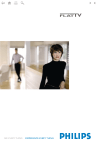
Öffentlicher Link aktualisiert
Der öffentliche Link zu Ihrem Chat wurde aktualisiert.